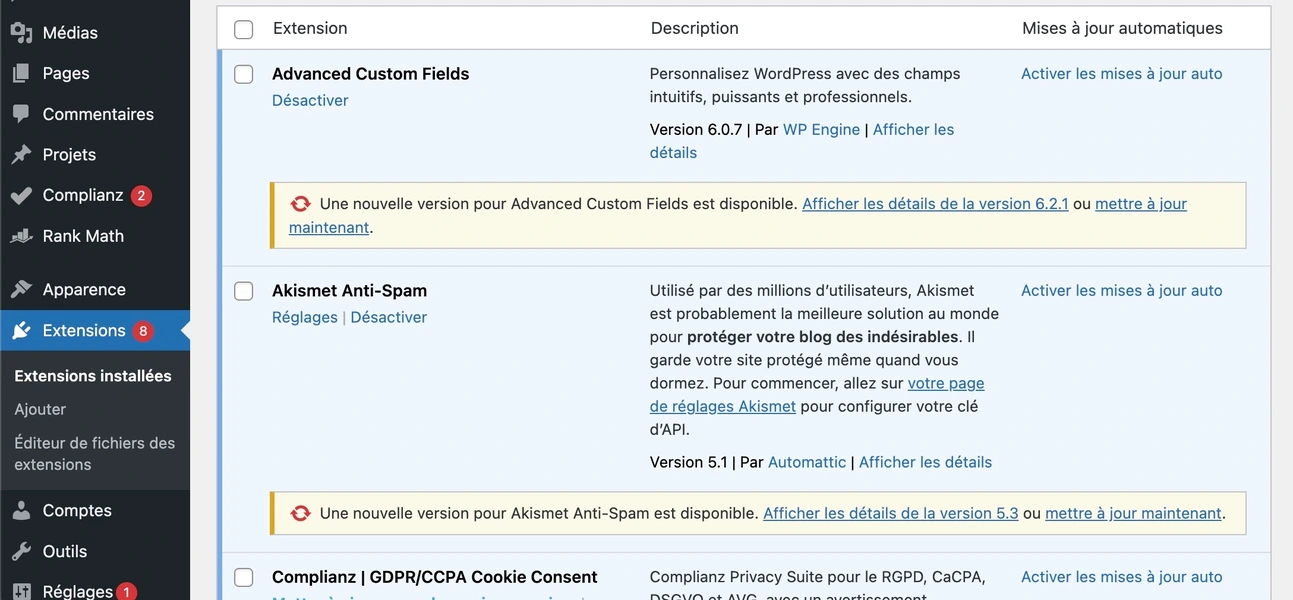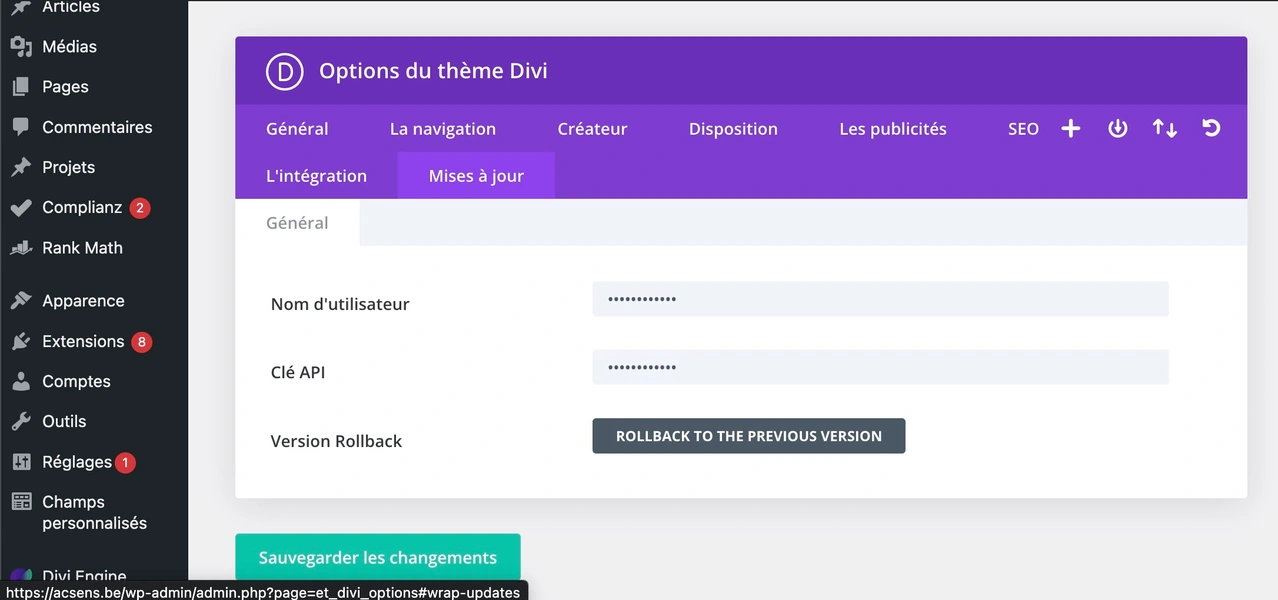Les mises à jour de WordPress, du thème et des extensions d’un site WordPress corrigent souvent des vulnérabilités de sécurité. Elles peuvent également apporter des améliorations aux performances du site web, comme une meilleure vitesse de chargement ou une meilleure utilisation des ressources.
Il est donc important de mettre à jour régulièrement votre site web pour garantir sa sécurité et son bon fonctionnement.
Si vous choisissez de faire les mises à jour vous-même, suivez cette consigne : commencez toujours par mettre à jour les extensions, ensuite le thème et terminez par WordPress.
Vous pouvez lancer plusieurs mises à jour en même temps. Celles-ci s’exécuteront les unes après les autres.
Mettre à jour les extensions
Parcourez la liste des extensions et cliquez sur l’option mettre à jour maintenant. Vous pouvez mettre à jour plusieurs extensions à la fois, elles formeront une liste d’attente et les mises à jour seront exécutées les unes après les autres.
Une fois toutes les mises à jour terminées, parcourez l’ensemble des pages de votre site. Si vous constatez une anomalie, contactez-moi.
Mettre à jour votre thème
Rendez-vous dans apparence/thème, vous y trouverez les thèmes installés. Un seul thème est activé. Cliquez sur l’option « mettre à jour maintenant ».
Une fois la mise à jour du thème terminée, parcourez l’ensemble des pages de votre site. Si vous constatez une anomalie, contactez-moi.
Si le thème installé est divi, vous pouvez exécuter un rollback, c’est-à-dire revenir à la version précédente de divi. Pour accéder à l’option de rollback, rendez-vous dans le backend ou tableau de bord, divi / option de thème/mises à jour. Vous y trouverez le bouton pour lancer le rollback.
Contactez-moi pour me le signaler.
Mettre à jour WordPress
Pour mettre à jour votre version de WordPress, rendez-vous dans le backend, choisissez l’option WordPress / mise à jour. Vous y trouverez l’éventuelle mise à jour disponible pour votre site.
Parfois la mise à jour est accompagnée d’une mise à jour de la base de données.
Une fois la mise à jour de WordPress terminée, parcourez l’ensemble des pages de votre site. Si vous constatez une anomalie, contactez-moi.
En conclusion
Il est important de mettre à jour régulièrement votre site WordPress pour garantir sa sécurité et son bon fonctionnement.
Voici une liste des avantages de la mise à jour de WordPress, de son thème et de ses extensions :
- Amélioration de la sécurité : les mises à jour corrigent souvent des vulnérabilités de sécurité qui peuvent être exploitées par des pirates pour accéder à votre site web ou le rendre inaccessible.
- Amélioration des performances : les mises à jour peuvent améliorer les performances de votre site web en optimisant le code ou en corrigeant des erreurs.
- Amélioration des fonctionnalités : les mises à jour peuvent ajouter de nouvelles fonctionnalités à votre site web, telles que de nouveaux widgets ou de nouvelles options de personnalisation.
- Amélioration de la compatibilité : les mises à jour peuvent rendre votre site web compatible avec les dernières versions de WordPress, de son thème et de ses extensions.